Mobile Legends のネットワーク ブーストが機能しない問題を修正する方法 – TechCult
その他 / / July 11, 2023
ネットワーク ブーストは、ゲームプレイ中の遅延を軽減する Mobile Legends の便利な機能です。 ただし、一部のプレイヤーは、ゲームのアップデート後にネットワーク ブーストが適切に動作しないという問題を経験しています。 でも心配しないでください。 この記事では、問題の原因について説明し、それを修正するいくつかの方法を紹介します。 これらの手順に従うことで、煩わしい遅延なくゲームを楽しむことができます。

目次
Mobile Legendsのネットワークブーストが機能しない問題を修正する方法
Mobile Legends は、他の多くのオンライン ゲームと同様に、正常に動作しなくなるバグやネットワークの問題に遭遇することがあります。 でも心配しないでください。 これらの問題を迅速に解決するのに役立つトラブルシューティング方法がいくつかあります。 それでは、読み進めてください!
素早い回答
Mobile Legends のネットワーク ブーストが機能しない問題を修正するには、次の手順を使用して権限とネットワーク設定を確認します。
1. 開ける アプリ デバイスの設定で をタップします アプリ管理.
2. 位置を特定する モバイルレジェンド それをタップします。
3. タップする データ使用量。
4. 有効 モバイルデータとWi-Fiの許可 無効になっている場合。
Mobile Legends のネットワーク ブーストが機能しないのはなぜですか?
まず、ネットワーク ブースト機能が Mobile Legends で適切に機能しない理由を理解しましょう。 そうしているうちに おそらくゲーム自体のバグです、この問題の原因となる可能性のある要因は他にもいくつかあります。 考えられる原因は次のとおりです。
- アプリのバグまたは不具合
- ゲームのソフトウェア バージョンが古い
- ネットワーク設定または許可が正しくない
- ゲームとデバイスのソフトウェア間の非互換性
- モバイル ネットワークまたは Wi-Fi プロバイダーとの接続の問題
考えられる原因がよくわかったので、Mobile Legends のネットワーク ブーストの問題を解決するさまざまな方法を検討してみましょう。 すべての方法がすべての人に効果があるとは限らないため、自分に合った方法が見つかるまで 1 つずつ試すことをお勧めします。
方法 1: アクセス許可とネットワーク設定を確認する
ネットワーク ブースト機能が動作するには、Mobile Legends に必要な権限と適切なネットワーク設定があることを確認することが重要です。 設定を確認して調整するには、次の手順に従います。
1. 開ける アプリ デバイスの設定で をタップします アプリ管理.
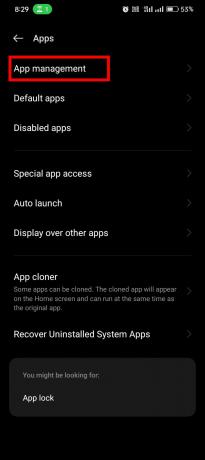
2. 位置を特定する モバイルレジェンド それをタップします。
3. タップする データ使用量 そして有効にします モバイルデータとWi-Fiの許可 無効になっている場合。
さらに、両方のことを確認してください。 モバイルデータとWi-Fiが有効になっています デバイスのネットワーク設定で。 次に、ゲームを再起動し、ネットワーク ブーストを再度有効にしてみてください。
こちらもお読みください:モバイルレジェンドでダイヤモンドをリチャージする方法
方法 2: Wi-Fi とモバイルデータを切り替える
ここでは、一部のプレイヤーが役立つと感じた賢い回避策を紹介します。 永久的な修正ではないかもしれませんが、試してみる価値はあります。
1. 開始方法 Wi-Fiをオフにする あなたのデバイス上で。
2. モバイルレジェンドを起動 モバイルデータ接続を使用して.
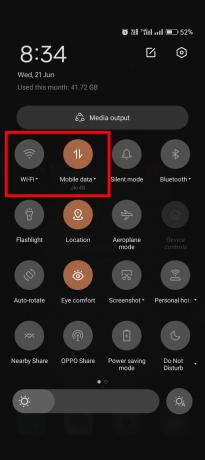
3. ゲームに入ったら、有効にしてください ネットワークブースト オプション。
4. モバイルデータに接続したまま、 Wi-Fiを再度オンにする モバイルデータネットワークから切断することなく。
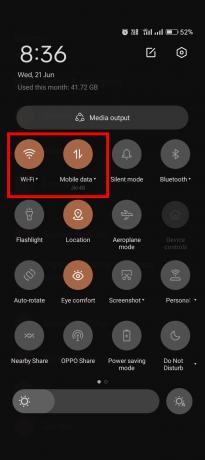
ネットワーク ブーストが正しく機能しているかどうかを確認します。
方法 3: 開発者向けオプションでモバイル データを常にアクティブにする
開発者向けオプションでモバイル データを常にアクティブにするオプションを有効にすると、モバイル データを確実に使用できるようになります。 Wi-Fi に接続している場合でも、接続はアクティブなままになります。 これは、ネットワークとの競合を解決するのに役立つ可能性があります ブースト機能。 次の手順を実行します:
1. 開ける システム設定、 を見つけます 開発者向けオプション 設定してタップします。
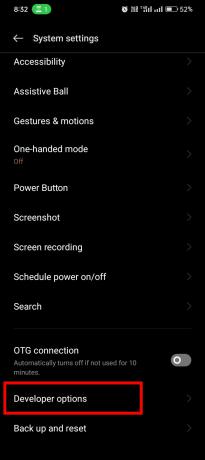
ノート: 開発者向けオプションの設定が表示されない場合は、次の手順で有効にできます。 設定、オープニング デバイスについて、 を選択する バージョン、 をタップすると、 ビルド番号複数回 あなたが開発者になったと表示されるまで。

2. 開発者向けオプション内で、 ネットワーキングセクション.
3. かどうかを確認してください。 モバイルデータは常にアクティブです 設定が有効になります。 無効になっている場合は、 オンに切り替えてください.
![[モバイル データを常にアクティブにする] 設定が有効になっているかどうかを確認します。 無効になっている場合は、オンに切り替えます。](/f/945e90b94fbba41d2db62b238bc9a80d.jpeg)
このオプションを有効にした後、Mobile Legends に戻り、ネットワーク ブーストを再度有効にしてみてください。
こちらもお読みください:Mobile Legends で 2 つのアカウントを持つことはできますか?
方法 4: Mobile Legends とデバイス ソフトウェアを更新する
Mobile Legends アプリとデバイスのソフトウェアの両方を最新の状態に保つと、ネットワーク ブーストの問題を解決できる可能性があります。 多くの場合、アップデートにはバグ修正、パフォーマンスの向上、互換性の強化が含まれます。
ゲームをアップデートするには:
ゲームを更新するには、次の手順に従います。
1. に行きます プレイストア.
2. 探す モバイルレジェンドアプリ 検索バーで検索してください。
3. をタップします アップデートボタン アップデートが利用可能な場合。
デバイスを更新するには:
要件: Android 4.1以降、1GB RAM以上、500MB以上のストレージ容量
デバイスのソフトウェアを更新するには、次の手順に従います。
ノート: さまざまなモバイル デバイスが市場に出回っているため、手順が若干異なる場合があります。 このガイドでは、 OPPO A57 例として。
1. デバイスの場所に移動します 設定 利用可能なものがないか確認します ソフトウェアの更新.

2. アップデートが利用可能な場合は、 ダウンロードそしてそれをインストールします。
3. 端末のソフトウェアをアップデートした後、 再起動あなたのデバイス.
Mobile Legends アプリを起動し、ネットワーク ブーストが正しく機能しているかどうかを確認します。
方法 5: ネットワーク設定をリセットする
デバイスのネットワーク設定をリセットすると、ネットワーク ブースト機能に影響を与える可能性がある根本的な接続の問題を解決できます。 その方法は次のとおりです。
1. 開ける システム設定。

2. 下にスクロールしてタップします バックアップとリセット.
![[バックアップとリセット] をタップします | モバイルレジェンドのネットワークブーストが機能しない](/f/d3d76bf9500a4e2424916ed66d9075ff.jpeg)
3. タップする 電話をリセットする.
4. タップする ネットワーク設定をリセットする と 確認 プロンプト。
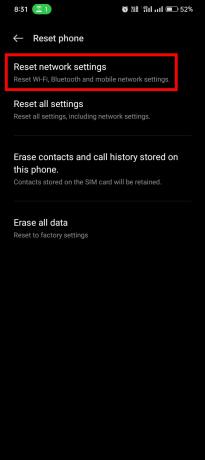
次に、Mobile Legends を起動し、ネットワーク ブーストの問題が解決されたかどうかを確認します。
を体験する Mobile Legends でネットワーク ブーストが機能しない イライラするかもしれませんが、希望を失わないでください。 この記事の方法に従えば、この問題はすぐに解決され、中断されることなくゲームを楽しむことができます。 どの方法が効果的だったかぜひお知らせください。 モバイルレジェンドに関してさらに質問がある場合は、以下のコメントセクションでお気軽に共有してください。
ヘンリーは、複雑なテクノロジーのトピックを日常の読者がアクセスできるようにすることに情熱を持っている、経験豊富なテクノロジー ライターです。 テクノロジー業界で 10 年以上の経験を持つヘンリーは、読者にとって信頼できる情報源となっています。



